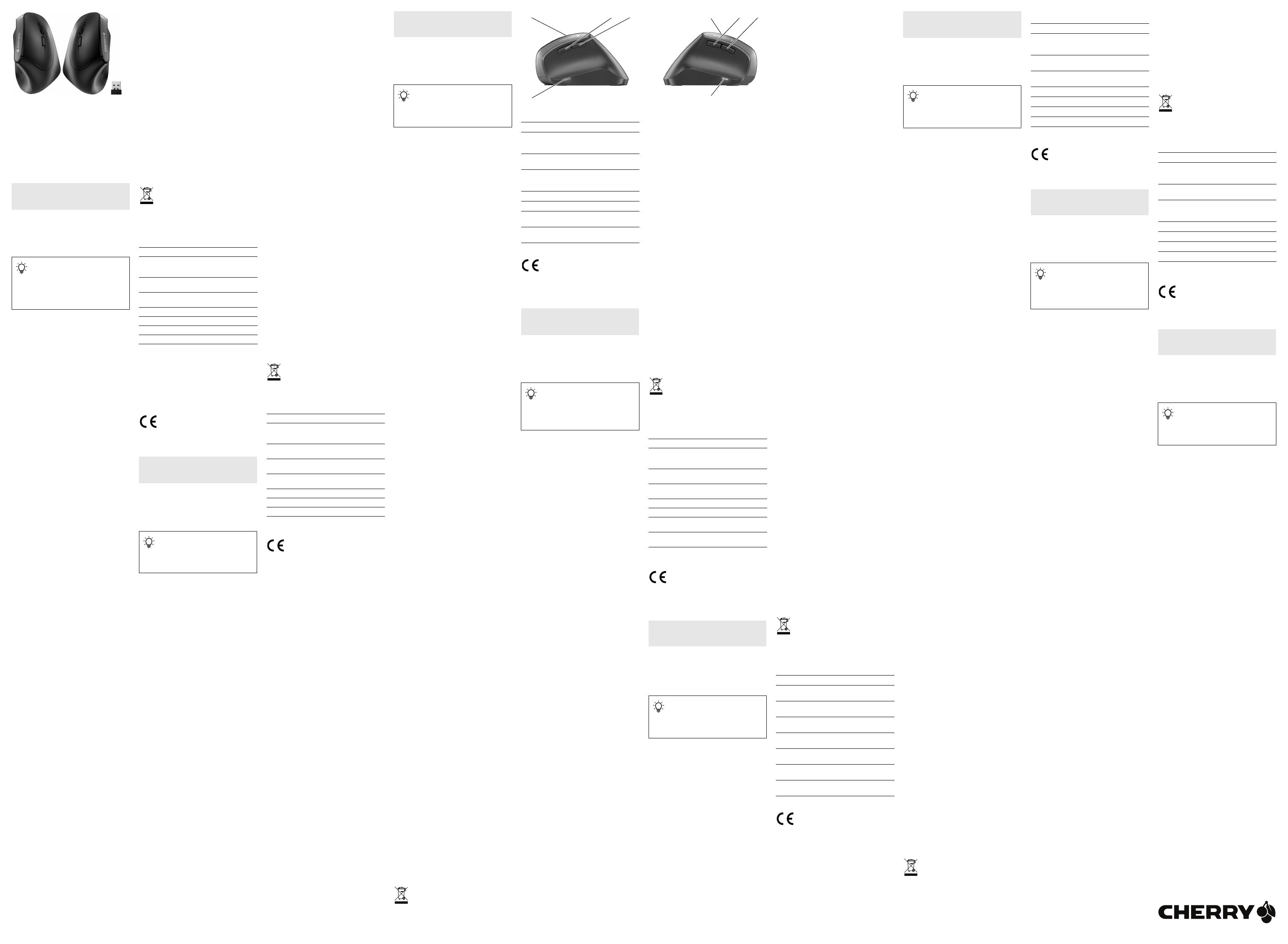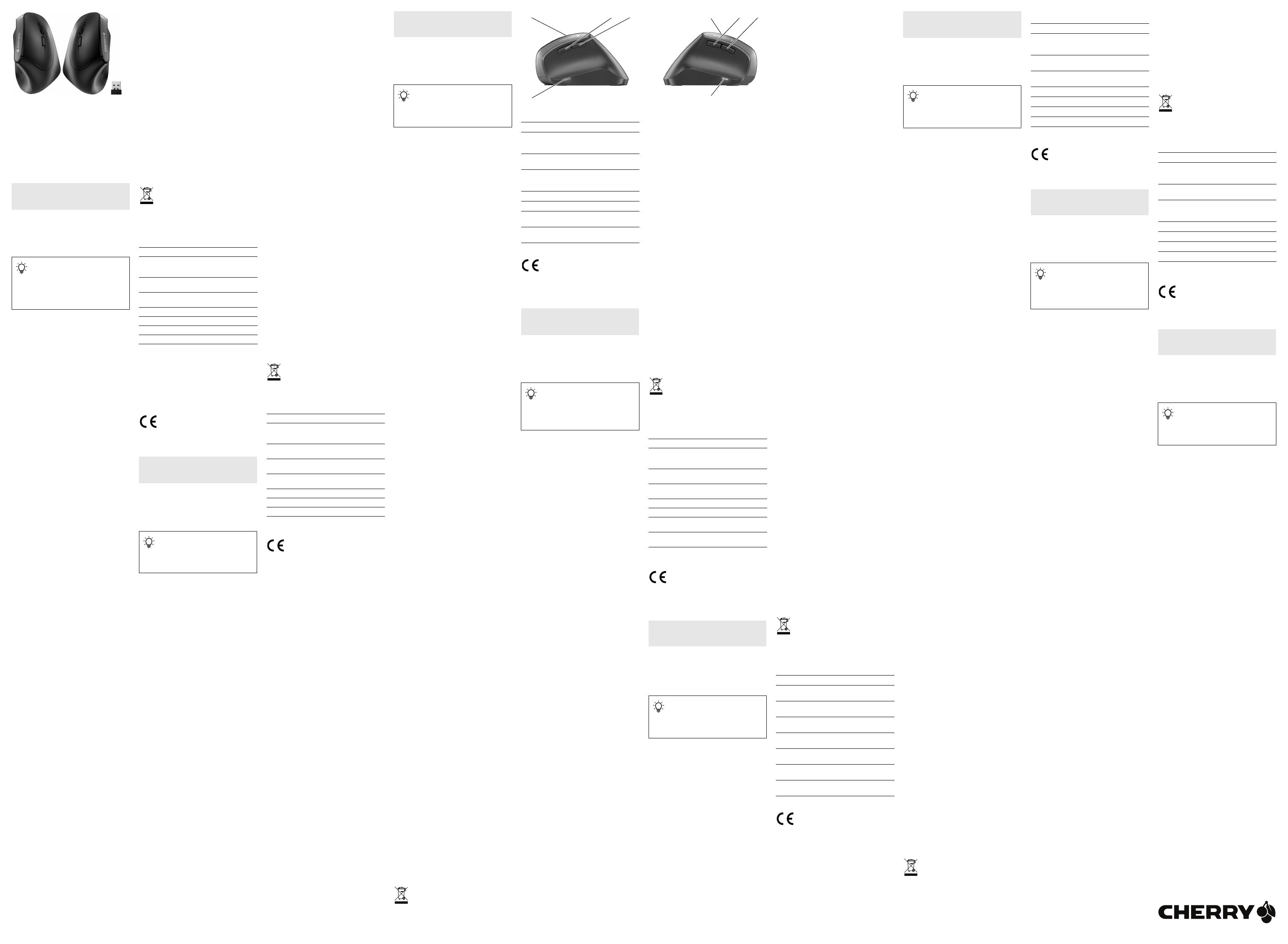
1
①DPI-Umschaltung
② Browser vor
③Browser zurück
④LED für Batteriestatus und DPI-Einstellung
Bevor Sie beginnen ...
Die CHERRY MW 4500 ist eine kabellose Maus zur
Bedienung von PCs/Notebooks für Rechts- oder
Linkshänder.
Für Informationen zu weiteren Produkten, Downloads
und vielem mehr, besuchen Sie bitte www.cherry.de.
1 Zu Ihrer Sicherheit
Erstickungsgefahr durch Verschlucken von
Kleinteilen
• Bewahren Sie das Gerät außerhalb der Reichweite
von Kindern unter 3 Jahren auf.
Explosionsgefahr durch falsche oder falsch
eingelegte Batterien
• Verwenden Sie nur Batterien des in den
Technischen Daten genannten Typs.
• Legen Sie die Batterien entsprechend der
Markierungen (+/-) im Batteriefach ein.
"Repetitive Strain Injury" = "Verletzung durch
wiederholte Beanspruchung"
RSI entsteht durch kleine, sich ständig
wiederholende Bewegungen.
• Richten Sie Ihren Arbeitsplatz ergonomisch ein.
• Machen Sie mehrere kleine Pausen, ggf. mit
Dehnübungen.
• Ändern Sie oft Ihre Körperhaltung.
2 Empfänger mit dem PC/Notebook
verbinden
1 Öffnen Sie das Batteriefach der Maus und ziehen
Sie den Empfänger aus dem Fach neben den
Batterien.
2 Schließen Sie den Empfänger möglichst an einer
USB 2.0-Buchse des PCs/Notebooks an (diese hat
meist eine weiße oder schwarze Führung).
3 Legen Sie die Batterien in die Maus ein.
4 Schieben Sie auf der Unterseite der Maus den
Schalter auf "ON".
3 Empfänger in der Maus verstauen
Der Empfänger ist so klein, dass er auch beim
Transport eines Notebooks in der USB-Buchse
bleiben kann. Zum Schutz vor Verschmutzung und
Verlust ziehen Sie den Empfänger ab und deponieren
ihn in der Maus.
4 Funktion der linken und rechten
Maustaste tauschen
Bei der Linkshändermaus ist im Auslieferungszu-
stand die Funktion der Tasten im Vergleich zu einer
Rechtshändermaus vertauscht. Das heißt, mit der
linken Taste wird ein Rechtsklick ausgeführt und mit
der rechten ein Linksklick. Sie können die Tastenbe-
legung über die Windows-Einstellungen oder direkt
an der Maus ändern:
• Drücken Sie die DPI-Taste auf der Mausoberseite
für 3 Sekunden.
Die LED leuchtet für 5 Sekunden und die Belegung
der Tasten ist vertauscht.
5 Empfindlichkeit der Maus einstellen
(DPI-Zahl)
Zum präzisen Arbeiten können Sie die Auflösung des
Sensors der Maus ändern. Mit der Höhe der DPI-Zahl
steigt die Geschwindigkeit des Mauszeigers.
• Drücken Sie die DPI-Taste auf der Mausoberseite.
Die LED blinkt je nach Einstellung:
1x = 600 dpi, 2x = 900 dpi (Werkseinstellung),
3x = 1200 dpi
6 Mausuntergrund
Eine helle, strukturierte Fläche als Mausuntergrund
steigert die Effektivität der Maus, spart Energie und
gewährleistet eine optimale Bewegungserkennung.
Eine spiegelnde Fläche ist als Mausuntergrund nicht
geeignet.
7 Energiespar-Funktion
Die Maus schaltet in den Energiesparmodus, wenn
sie 10 Sekunden nicht bewegt wird. Bei der ersten
Bewegung schaltet sie sich automatisch wieder ein.
Einen Transport der Maus nimmt diese als Bewegung
wahr und ist ständig aktiv. Um die Batterien zu
schonen, sollten Sie die Maus deshalb während des
Transports ausschalten (Schalter auf "OFF").
8 Batteriestatus
Wenn die Spannung der Batterien der Maus
nachlässt, beginnt die LED zu blinken.
• Wechseln Sie die Batterien möglichst bald.
DE BEDIENUNGS–
ANLEITUNG
Jedes Gerät ist anders!
In der Bedienungsanleitung erhalten Sie
Hinweise zur effektiven und zuverlässigen
Verwendung.
• Lesen Sie die Bedienungsanleitung
aufmerksam durch.
• Bewahren Sie die Bedienungsanleitung auf und
geben Sie sie an andere Benutzer weiter.
9 Maus reinigen
1 Schalten Sie die Maus aus.
HINWEIS: Beschädigung durch aggressive
Reinigungsmittel oder Flüssigkeit in der Maus
• Verwenden Sie zur Reinigung keine Lösungsmittel
wie Benzin oder Alkohol und keine Scheuermittel
oder Scheuerschwämme.
• Verhindern Sie, dass Flüssigkeit in die Maus
gelangt.
2 Reinigen Sie die Maus mit einem leicht feuchten
Tuch und etwas mildem Reinigungsmittel
(z. B. Geschirrspülmittel).
3 Trocknen Sie die Maus mit einem fusselfreien,
weichen Tuch.
10 Falls die Maus nicht funktioniert
• Schalten Sie die Maus aus und wieder ein.
• Prüfen Sie, ob die Batterien korrekt eingelegt sind
und genügend Spannung haben.
• Schließen Sie den Empfänger an einer USB 2.0-
Buchse des PCs/Notebooks an (diese hat meist
eine weiße oder schwarze Führung). An USB 3.0-
Buchsen (blaue Führung) kommt es manchmal zu
Fehlfunktionen.
• Schließen Sie den Empfänger an einem anderen
USB-Anschluss am PC/Notebook an.
11 Geräte und Batterien entsorgen
• Entsorgen Sie Geräte und Batterien mit
diesem Symbol nicht mit dem Hausmüll.
• Entnehmen Sie die Batterien aus den
Geräten.
• Entsorgen Sie die Geräte und Batterien,
entsprechend den gesetzlichen Vorschriften, bei
Ihrem Händler oder den kommunalen
Sammelstellen.
12 Technische Daten
13 Kontakt
Cherry Europe GmbH
Cherrystraße 2
91275 Auerbach/OPf.
Internet: www.cherry.de
Telefon: +49 (0) 9643 2061-100*
*zum Ortstarif aus dem deutschen Festnetz, abweichende
Preise für Anrufe aus Mobilfunknetzen möglich
14 EU-Konformitätserklärung
Hiermit erklärt die Cherry Europe GmbH,
Auerbach/OPf., Deutschland, dass dieser
Funkanlagentyp der Richtlinie 2014/53/EU
entspricht. Den vollständigen Text der EU-Konformi-
tätserklärung finden Sie unter folgender Internet-
Adresse: www.cherry.de/compliance.
①DPI switch
② Browser forward
③Browser back
④LED for battery status and DPI setting
Before you begin ...
The CHERRY MW 4500 is a wireless mouse for
operating PCs/laptops for right-handed and left-
handed users.
For information on other products, downloads and
much more, visit us at www.cherry.de.
1For your safety
Risk of choking from swallowing small parts
• Keep the device out of the reach of children under
3 years.
Danger of explosions due to wrong or incorrectly
inserted batteries
• Only use batteries of the type named in the
technical data.
• Insert the batteries in accordance with the
markings (+/-) in the battery compartment.
RSI stands for "Repetitive Strain Injury"
RSI arises due to small movements continuously
repeated over a long period of time.
• Set up your workspace ergonomically.
• Take several short breaks, with stretching
exercises if necessary.
• Change your posture often.
2 Connecting the receiver to the
PC/laptop
1 Open the battery compartment of the mouse and
pull the receiver out of the compartment next to
the batteries.
2 Connect the receiver to a USB 2.0 port on your PC/
laptop if possible (this usually has a white or black
guide).
3 Insert batteries into the mouse.
4 Set the switch on the bottom of the mouse to ON.
3 Storing the receiver in the mouse
The receiver is so small that it can stay in the USB
socket of a laptop while being transported. To avoid
any damage, you can also pull out the receiver and
deposit it in the mouse to protect it from dirt and
loss.
4 Reverse the function of the left and
right mouse buttons
In its delivery condition, the function of the buttons of
a left-handed mouse has been reversed when
compared to a right-handed mouse. This means that
the left button is used to right-click, while the right
one is used to left-click. You can change the button
assignment using the Windows settings, or directly
on the mouse itself:
• Press the DPI button on the top of the mouse for
3 seconds.
The LED lights up for 5 seconds and the button
assignment is reversed.
Bezeichnung Wert
Versorgungsspannung Maus: typ. 3,0 V
Empfänger:
5,0 V/DC ±5 % SELV
Stromaufnahme Maus: max. 10 mA
Empfänger: max. 35 mA
Batterien 2 Alkali-Mangan-Batterien,
Typ LR03 (AAA)
Sendefrequenz 2400,0 ... 2483,5 MHz
Sendeleistung Max. 10 mW (EIRP)
Lagertemperatur -15 °C ... +60 °C
Betriebstemperatur 0 °C ... +40 °C
EN OPERATING
MANUAL
Every device is different!
The operating instructions contain
information on effective and reliable use.
• Read the operating instructions carefully.
• Keep the operating instructions and pass them
on to other users.
5 Set the sensitivity of the mouse
(DPI rate)
For precise work you can change the resolution of the
mouse sensor. The speed of the mouse pointer
increases with the level of the DPI rate.
• Press the DPI button on the top of the mouse.
The LED flashes according to the setting:
1x = 600 dpi, 2x = 900 dpi (factory setting),
3x = 1200 dpi
6 Surface under the mouse
The mouse is most effective on a light-colored,
textured surface, which saves energy and ensures
optimal motion detection.
A reflective surface is not suitable for using the
mouse on.
7 Energy-saving function
The mouse switches to energy-saving mode if it is not
moved for 10 seconds. The first movement switches it
back on automatically.
When the mouse is transported, it recognizes this as
movement and is permanently activated. Therefore,
to save the battery, you should switch the mouse off
during transport (switch in "OFF" position).
8 Battery status
When the voltage of the mouse batteries decreases,
the LED starts flashing.
• Replace the batteries as soon as possible.
9Cleaning the mouse
1 Switch the mouse off.
NOTICE: Damage due to aggressive cleaning agents
or liquid in the mouse
• Do not use solvents such as benzene, alcohol,
scouring agents or abrasive scourers for cleaning
the mouse.
• Prevent any liquid from getting inside the mouse.
2 Clean the mouse with a slightly damp cloth and
some mild detergent (such as washing-up liquid).
3 Dry the mouse with a soft, lint-free cloth.
10 If the mouse is not working
• Switch the mouse off and on again.
• Check whether the batteries are inserted correctly
and have sufficient voltage.
• Connect the receiver to a USB 2.0 port on your
PC/laptop (this usually has a white or black guide).
Malfunctions occasionally occur on USB 3.0 ports
(blue guide).
• Connect the receiver to another USB 2.0 port on
the PC/laptop.
11 Disposing of the devices and
batteries
• Do not dispose of devices and batteries
with this symbol in household waste.
• Take the batteries out of the devices.
• Dispose of the devices and batteries in accordance
with statutory regulations – at your local dealer or
at municipal recycling centers.
12 Technical data
13 Certifications
13.1 EU Declaration of conformity
The company Cherry Europe GmbH,
Auerbach/OPf., Germany hereby declares
that this radio system model conforms to
the European guideline 2014/53/EU. The full text of
the EU declaration of conformity can be found under
the following Internet address: www.cherry.de/
compliance.
13.2 Federal Communications Commission
(FCC) Radio Frequency Interference
Statement
This device complies with part 15 of the FCC Rules.
Operation is subject to the following two conditions:
(1) This device may not cause harmful interference,
and (2) this device must accept any interference
received, including interference that may cause
undesired operation.
Note: This equipment has been tested and found to
comply with the limits for a Class B digital device,
pursuant to part 15 of the FCC Rules. These limits
are designed to provide reasonable protection against
harmful interference in a residential installation. This
equipment generates, uses and can radiate radio
frequency energy and, if not installed and used in
accordance with the instructions, may cause harmful
interference to radio communications. However,
there is no guarantee that interference will not occur
in a particular installation. If this equipment does
cause harmful interference to radio or television
reception, which can be determined by turning the
equipment off and on, the user is encouraged to try to
correct the interference by one or more of the
following measures:
• Reorient or relocate the receiving antenna.
• Increase the separation between the equipment
and receiver.
• Connect the equipment into an outlet on a circuit
different from that to which the receiver is
connected.
• Consult the dealer or an experienced radio/TV
technician for help.
Caution: Any changes or modifications not expressly
approved by the party responsible for compliance
could void the user's authority to operate the
equipment.
13.3 RF exposure statement
This device complies with the RF exposure
requirements for mobile and fixed devices. However,
the device shall be used in such a manner that the
potential for human contact during normal operation
is minimized.
13.4 UKCA
UK Authorised Representative:
Authorised Representative Service
The Old Methodist Chapel
Great Hucklow
SK17 8RG
UK
Designation Value
Supply voltage Mouse: typ. 3.0 V
Receiver:
5.0 V/DC ±5% SELV
Power consumption Mouse: max. 10 mA
Receiver: max. 35 mA
Batteries 2 alkaline batteries,
type LR03 (AAA)
Transmission
frequency 2400.0 ... 2483.5 MHz
Transmission power Max. 10 mW (EIRP)
Storage temperature -15 °C ... +60 °C
Operating temperature 0 °C ... +40 °C
①Commutateur de DPI
②Navigation avant
③Navigation arrière
④LED pour l’état de la batterie et le réglage DPI
Avant de commencer ...
Le modèle CHERRY MW 4500 est une souris sans fil
pour PC / ordinateurs portables conçue pour droitiers
et gauchers.
Pour obtenir des informations sur d'autres produits,
sur les téléchargements et bien d'autres choses,
consultez le site www.cherry.de.
1Pour votre sécurité
Risque d’étouffement en cas d’ingestion de petites
pièces
• Conserver l’appareil hors de portée des enfants
de moins de 3 ans.
Risque d’explosion si les piles insérées ne sont pas
les bonnes ou si elles ne sont pas correctement
insérées
• Utilisez uniquement des piles du type mentionné
dans les caractéristiques techniques.
• Installez les piles conformément au marquage
(+/-) dans le compartiment.
LMR signifie "Lésion due aux mouvements
répétitifs"
Le syndrome LMR apparaît suite à de petits
mouvements se répétant en permanence.
• Organisez votre poste de travail de manière
ergonomique.
• Faites plusieurs petites pauses, le cas échéant
accompagnées d’exercices d’étirement.
• Modifiez souvent votre attitude corporelle.
2 Connecter le récepteur au PC / à
l’ordinateur portable
1 Ouvrez le compartiment des piles de la souris et
tirez le récepteur hors du compartiment situé à
côté des piles.
2 Raccordez si possible le récepteur à un port
USB 2.0 du PC / de l’ordinateur portable
(languette généralement blanche ou noire).
3 Installez les piles dans la souris.
4 Sous la souris, poussez le commutateur en
position "ON".
3 Logement du récepteur dans la
souris
Le récepteur est si petit qu’il peut rester dans le port
USB pendant le transport d’un ordinateur portable.
Vous pouvez retirer le récepteur et le placer dans la
souris afin de le protéger de l’endommagement et de
l’encrassement.
4 Changer la fonction des boutons
gauche et droit de la souris
À l’état de livraison, la fonction des boutons de la
souris pour gauchers est inversée par rapport à ceux
de la souris pour droitiers. Cela signifie que le bouton
gauche sert à exécuter les clics droits et le bouton
droit les clics gauches. Vous pouvez modifier
l’affectation des boutons via les Paramètres Windows
ou directement au niveau de la souris :
• Appuyez 3 secondes sur la touche DPI située sur
la souris.
La LED s’allume pendant 5 secondes et
l’affectation des boutons est inversée.
5 Réglage de la sensibilité de la
souris (nombre de DPI)
Pour un travail précis, vous pouvez modifier la
résolution du capteur de la souris. La vitesse du
pointeur de la souris augmente avec le nombre de
DPI.
• Appuyez sur la touche DPI située sur la souris.
La LED clignote en fonction du réglage :
1x = 600 dpi, 2x = 900 dpi (réglage d’usine),
3x = 1200 dpi
6 Surface de pose de la souris
Une surface claire et structurée pour poser la souris
augmente son efficacité, économise de l’énergie et
garantit une détection optimale des mouvements.
Une surface réfléchissante ne convient pas pour
poser la souris.
7 Fonction d’économie d’énergie
La souris passe en mode d’économie d’énergie si elle
n’effectue aucun mouvement pendant 10 seconde. Au
premier mouvement, elle se rallume
automatiquement.
Le transport de la souris est considéré comme un
mouvement et elle est donc allumée en permanence.
Afin d’économiser la pile, veillez donc à éteindre la
souris pendant le transport (commutateur sur "OFF").
8 État des piles
Lorsque la tension des piles de la souris baisse, la
LED se met à clignoter.
• Remplacez les piles dès que possible.
9 Nettoyage de la souris
1 Désactivez la souris.
AVIS : Des nettoyants ou des liquides corrosifs
peuvent endommager la souris
• Les solvants (essence, alcool etc.), les éponges ou
les produits abrasifs sont à proscrire.
• Prévenez toute pénétration de liquide dans la
souris.
2 Nettoyez la souris avec un chiffon légèrement
humidifié de nettoyant doux (du produit pour la
vaisselle, par exemple).
3 Séchez la souris avec un chiffon doux non
pelucheux.
10 Si la souris ne fonctionne pas
• Éteignez et rallumez la souris.
• Contrôlez le placement et le chargement des
piles.
• Raccordez le récepteur à un port USB 2.0 du PC /
de l’ordinateur portable (languette généralement
blanche ou noire). Les ports USB 3.0 (languette
bleue) produisent parfois des dysfonctionnements.
• Connectez le récepteur sur un autre port USB du
PC / de l’ordinateur portable.
11 Élimination des appareils et des
piles
• Ne jetez pas les appareils et les piles
portant ce symbole avec les ordures
ménagères.
• Retirez les piles des appareils.
• Éliminez les appareils et les piles conformément
aux dispositions légales chez votre revendeur ou
dans les points de collecte municipaux.
FR MODE D’EMPLOI
Chaque appareil est différent !
Le mode d’emploi contient des consignes
pour une utilisation efficace et fiable.
• Lisez attentivement le mode d’emploi.
• Conservez le mode d’emploi et transmettez-le
aux autres utilisateurs. 12 Caractéristiques techniques
13 Déclaration de conformité UE
La société Cherry Europe GmbH, Auerbach/
OPf., Allemagne, déclare par la présente
que ce type d’équipement radioélectrique
est conforme à la directive européenne 2014/53/UE.
Vous trouverez l’intégralité de la déclaration de
conformité UE sur Internet, à l'adresse suivante :
www.cherry.de/compliance.
①Conmutación DPI
②Navegador adelante
③Navegador atrás
④LED para estado de la pila y ajuste DPI
Antes de empezar ...
El CHERRY MW 4500 es un ratón inalámbrico para PC
y portátiles apto para usuarios tanto diestros como
zurdos.
En la dirección www.cherry.de podrá, entre otros,
encontrar y descargar información sobre los
productos.
1 Para su seguridad
Peligro de asfixia debido al atragantamiento con
piezas pequeñas
• Mantenga el aparato fuera del alcance de los
niños menores de 3 años.
Peligro de explosión por usar pilas equivocadas o
por colocarlas mal
• Utilice únicamente pilas recargables del tipo
indicado en los datos técnicos.
• Coloque las pilas conforme a las marcas (+/-)
impresas en el compartimento de las pilas.
"Repetitive Strain Injury" = "Síndrome del túnel
carpiano"
El RSI se origina por movimientos pequeños,
repetidos continuamente.
• Organice su puesto de trabajo de forma
ergonómica.
• Haga varias pausas cortas, cuando sea necesario
con ejercicios de estiramiento.
• Cambie con frecuencia la postura corporal.
2 Conectar el receptor al PC o al
portátil
1 Abra el compartimento de las pilas del ratón y
extraiga el receptor del compartimento junto a las
pilas.
2 Conecte el receptor preferentemente a un puerto
USB 2.0 del PC o del portátil (este tiene por lo
general una guía negra o blanca).
3 Coloque las pilas en el ratón.
4 Coloque el interruptor de la parte inferior del
ratón en la posición “ON” .
3 Guardar el receptor en el ratón
El receptor es tan pequeño que puede permanecer
enchufado en el puerto USB incluso al transportar un
ordenador portátil. No obstante, si se desea excluir la
posibilidad de que sufra cualquier tipo de
desperfecto, puede extraer el receptor y guardarlo en
el ratón para evitar que se pierda o que acumule
polvo.
4 Inversión de las funciones de las
teclas izquierda y derecha del ratón
En el estado de entrega del ratón para zurdos, la
función de las teclas está intercambiada respecto a
al ratón para diestros. Esto significa que el botón
izquierdo ejecuta un clic derecho y el botón derecho
un clic izquierdo. Puede cambiar la asignación de las
teclas a través de la configuración de Windows o
directamente en el ratón:
• Pulse durante 3 segundos el botón DPI de la parte
superior del ratón.
El LED se enciende durante 5 segundos y se
cambia la asignación de las teclas.
5 Ajuste de la sensibilidad del ratón
(número de dpi)
Para trabajar con precisión, puede modificar la
resolución del sensor del ratón. Al aumentar el
número de dpi, aumenta la velocidad del cursor del
ratón.
• Pulse el botón DPI de la parte superior del ratón.
El LED parpadea en función del ajuste:
1 vez = 600 dpi, 2 veces = 900 dpi (ajuste de
fábrica), 3 veces = 1200 dpi
6 Superficie de deslizamiento del
ratón
Una superficie clara y estructurada aumenta la
eficacia del ratón, ahorra energía y garantiza una
detección óptima del movimiento.
Una superficie reflectante no resulta adecuada.
Désignation Données
Tension d’alimentation Souris : 3,0 V typ.
Récepteur :
5,0 V / DC ±5 % SELV
Consommation de
courant Souris : 10 mA max.
Récepteur : 35 mA max.
Piles 2 piles alcalines
manganèse,
type LR03 (AAA)
Fréquence d’émission 2400,0 ... 2483,5 MHz
Puissance d’émission 10 mW max. (PIRE)
Température de
stockage -15 °C ... +60 °C
Température de
service 0 °C ... +40 °C
ES MANUAL DE
INSTRUCCIONES
¡Cada aparato es distinto!
En las instrucciones de uso encontrará
explicaciones sobre la utilización efectiva y
segura del aparato.
• Lea las instrucciones detenidamente.
• Guarde las instrucciones de uso y transmítalas
a otros usuarios.
7 Función de ahorro de energía
Tras 10 segundos sin utilizar el ratón, este pasa al
modo de ahorro de energía. En cuanto lo mueva,
volverá a activarse automáticamente.
Cuando transporte el ratón, se entenderá como que
lo está moviendo y permanecerá activo de forma
permanente. Por ello, para proteger la pila se
recomienda apagar el ratón durante su transporte
(interruptor en "OFF").
8 Estado de carga de la pila
Si se debilita la tensión de las pilas del ratón, el LED
comienza a parpadear.
• Cambie las pilas lo antes posible.
9Limpieza del ratón
1 Apague el ratón.
NOTA: El ratón se daña con productos de limpieza
agresivos o con líquidos
• Para la limpieza no utilice ningún disolvente,
como gasolina o alcohol, ni ningún producto de
limpieza abrasivo ni esponja abrasiva.
• Evite que penetre líquido en el ratón.
2 Limpie el ratón con un paño ligeramente
humedecido y un agente de limpieza suave (por
ejemplo: detergente para vajillas).
3 Seque el ratón con un paño suave que no deje
pelusa.
10 Si el ratón no funciona
• Apague el ratón y vuelva a encenderlo.
• Compruebe si las pilas se han introducido
correctamente y si tienen suficiente tensión.
• Conecte el receptor a un puerto USB 2.0 del PC u
ordenador portátil (este tiene por lo general una
guía negra o blanca). En los puertos USB 3.0 (guía
azul) se producen a veces fallos de
funcionamiento.
• Conecte el receptor a otra conexión USB del PC u
ordenador portátil.
11 Desecho de los aparatos y las
baterías
• No deseche con la basura doméstica los
aparatos y las baterías que presenten este
símbolo.
• Retire las baterías de los aparatos.
• Deseche los aparatos y las baterías conforme a
las disposiciones legales a través de su
distribuidor o en los centros de recogida
municipales.
12 Datos técnicos
13 Declaración de conformidad
de la UE
Por la presente, Cherry Europe GmbH,
Auerbach/OPf., Alemania, declara que este
tipo de equipo inalámbrico cumple la
directiva 2014/53/UE. El texto completo de la
declaración de conformidad de la UE se puede
consultar en la siguiente dirección de Internet:
www.cherry.de/compliance.
①Cambiamento DPI
②Browser avanti
③Browser indietro
④LED per stato della batteria e regolazione DPI
Prima di cominciare ...
CHERRY MW 4500 è un mouse wireless per il
comando di PC/notebook per destrimani o mancini.
Per informazioni su ulteriori prodotti, download e
molto altro ancora, visitate la pagina web
www.cherry.de.
1 Per la vostra sicurezza
Pericolo di asfissia dovuto all’ingerimento di piccoli
pezzi
• Conservare l’apparecchio fuori dalla portata dei
bambini al di sotto dei 3 anni.
Pericolo di esplosione dovuto a batteria errata o
inserita in modo errato
• Utilizzare esclusivamente il modello di batterie
indicato nei dati tecnici.
• Inserire le batterie nel vano batterie secondo i
contrassegni (+/-).
RSI è l'acronimo di "Repetitive Strain Injury", ovvero
sindrome da tensione ripetuta
La sindrome RSI è causata da piccoli e continui
movimenti ripetuti.
• Allestire la postazione di lavoro in modo
ergonomico.
• Fare piccole pause, eventualmente praticando
esercizi di allungamento.
• Cambiare spesso posizione.
Denominación Valor
Tensión de
alimentación Ratón: típ. 3,0 V
Receptor:
5,0 V/CC ±5 % SELV
Consumo de corriente Ratón: máx. 10 mA
Receptor: máx. 35 mA
Pilas 2 pilas alcalinas de manga-
neso, tipo LR03 (AAA)
Frecuencia de emisión 2400,0 ... 2483,5 MHz
Potencia de emisión Máx. 10 mW (EIRP)
Temperatura de
almacenamiento -15 °C ... +60 °C
Temperatura de
funcionamiento 0 °C ... +40 °C
IT ISTRUZIONE D'USO
Ogni apparecchio è diverso!
Il presente manuale d’uso contiene
istruzioni per un uso efficiente e affidabile.
• Leggere il manuale d’uso con attenzione.
• Conservare il manuale d’uso e consegnarlo ad
altri utenti.
2 Collegamento del ricevitore con il
PC/notebook
1 Aprire il vano batteria del mouse ed estrarre il
ricevitore dal vano adiacente alle batterie.
2 Collegare possibilmente il ricevitore a una porta
USB 2.0 del PC/notebook (normalmente dotata di
una piastra bianca o nera).
3 Inserire le batterie nel mouse.
4 Spingere l’interruttore sulla parte inferiore del
mouse su “ON”.
3 Sistemazione del ricevitore nel
mouse
Il ricevitore è talmente piccolo che può restare nella
presa USB anche durante il trasporto di un notebook.
Per escludere danneggiamenti, è possibile comunque
estrarre il ricevitore e metterlo nel mouse, per
proteggerlo dallo sporco e prevenirne lo
smarrimento.
4 Scambio della funzione del tasto del
mouse sinistro e destro
Nel mouse per mancini, nello stato di consegna la
funzione dei tasti è invertita rispetto a quella di un
mouse per destrimani. Questo vuol dire che con il
tasto sinistro si esegue un clic destro e con il tasto
destro un clic sinistro. È possibile modificare
l’assegnazione dei tasti tramite le impostazioni
Windows o direttamente sul mouse:
• Premere il tasto DPI sulla parte superiore del
mouse per 3 secondi.
Il LED si accende per 5 secondi e l’assegnazione
dei tasti è invertita.
5 Regolazione della sensibilità del
mouse (numero di DPI)
Per un lavoro preciso è possibile modificare la
risoluzione del sensore del mouse. La velocità del
puntatore del mouse aumenta in base al valore del
numero di DPI.
• Premere il tasto DPI sulla parte superiore del
mouse.
Il LED lampeggia in base all’impostazione:
1x = 600 dpi, 2x = 900 dpi (impostazione di
fabbrica), 3x = 1200 dpi
6 Superficie di appoggio del mouse
Una superficie di appoggio del mouse chiara e
strutturata aumenta l’efficienza del mouse, permette
di risparmiare energia e garantisce un rilevamento
ottimale dei movimenti.
Una superficie riflettente non è adatta come
superficie di appoggio del mouse.
7 Funzione risparmio energetico
Il mouse passa alla modalità di risparmio energetico
se non viene spostato per 10 secondi. Al primo
movimento il mouse si riattiva automaticamente.
Durante il trasporto, il mouse percepisce il
movimento e rimane permanentemente attivo. Per
preservare la carica della batteria, si consiglia di
spegnere il mouse durante il trasporto (interruttore
su "OFF").
8 Stato della batteria
Quando la tensione delle batterie del mouse
diminuisce, il LED inizia a lampeggiare.
• Sostituire le batterie il prima possibile.
9 Pulizia del mouse
1 Spegnere il mouse.
AVVISO: danneggiamento dovuto a detergenti
aggressivi o liquidi nel mouse
• Per la pulizia non ricorrere a solventi quali
benzina o alcool o a prodotti abrasivi o spugnette
abrasive.
• Evitare che i liquidi penetrino nel mouse.
2 Pulire il mouse con un panno appena inumidito e
una piccola dose di detergente delicato (ad es.
detersivo per i piatti).
3 Asciugare il mouse utilizzando un panno morbido
che non rilascia pelucchi.
10 Se il mouse non funziona
• Spegnere e riaccendere il mouse.
• Controllare che le batterie siano inserite
correttamente e che abbiano una tensione
sufficiente.
• Collegare il ricevitore a una porta USB 2.0 del PC/
notebook (normalmente dotata di una piastra
bianca o nera). Le porte USB 3.0 (piastra blu) sono
talvolta soggette a malfunzionamenti.
• Collegare il ricevitore a un’altra porta USB del PC/
notebook.
11 Smaltimento degli apparecchi e
delle batterie
• Non smaltire gli apparecchi e le batterie
muniti di questo simbolo con i rifiuti
domestici.
• Rimuovere le batterie dagli apparecchi.
• Smaltire gli apparecchi e le batterie
conformemente alle disposizioni legali presso il
proprio rivenditore o i centri di raccolta comunali.
12 Dati tecnici
13 Dichiarazione di conformità UE
Cherry Europe GmbH, Auerbach/OPf.,
Germania, con la presente dichiara che
questo modello di impianto radio
corrisponde alla Direttiva 2014/53/UE. Il testo
completo della Dichiarazione di conformità UE è
disponibile su Internet al seguente indirizzo:
www.cherry.de/compliance.
Denominazione Valore
Tensione di
alimentazione Mouse: tipica 3,0 V
Ricevitore: 5,0 V/DC ±5% SELV
Corrente assorbita Mouse: max. 10 mA
Ricevitore: max. 35 mA
Batterie 2 batterie alcaline al
manganese, tipo LR03 (AAA)
Frequenza di
trasmissione 2400,0 ... 2483,5 MHz
Potenza di
trasmissione Max. 10 mW (EIRP)
Temperatura di
magazzinaggio –15 °C ... +60 °C
Temperatura di
esercizio 0 °C ... +40 °C
①DPI-schakelaar
②Browser vooruit
③Browser achteruit
④Led voor batterijstatus en DPI-instelling
Voordat u begint ...
De CHERRY MW 4500 is een snoerloze muis voor de
bediening van een pc of notebook voor rechts- en
linkshandigen.
Informatie over verdere producten, downloads, etc,
vindt u op www.cherry.de.
1 Voor uw veiligheid
Verstikkingsgevaar door inslikken van kleine
onderdelen
• Bewaar het apparaat buiten bereik van kinderen
jonger dan 3 jaar.
Explosiegevaar als gevolg van een verkeerde of
onjuist geplaatste batterijen
• Gebruik alleen batterijen van het type dat wordt
vermeld in de technische gegevens.
• Plaats de batterijen volgens de markeringen (+/-)
in het batterijvak.
RSI staat voor "Repetitive Strain Injury" =
"Pijnklachten door herhaaldelijke overbelasting"
RSI ontstaat door kleine, zich voortdurend
herhalende bewegingen.
• Richt uw werkplek ergonomisch in.
• Las meerdere kleine pauzes in en doe eventueel
een aantal rekoefeningen.
• Wijzig uw lichaamshouding zeer regelmatig.
2 Ontvanger met de pc/laptop
verbinden
1 Open het batterijvak van de muis en trek de
ontvanger uit het vak naast de batterijen.
2 Sluit de ontvanger indien mogelijk aan op een USB
2.0-poort van de pc/laptop (deze heeft meestal
een witte of zwarte geleiding).
3 Leg de batterijen in de muis.
4 Zet de schakelaar aan de onderzijde van de muis
op “ON”.
3 Ontvanger in de muis opbergen
De ontvanger is zo klein dat hij ook bij transport van
een notebook in de USB-bus kan blijven. Om
beschadigingen uit te sluiten, kunt u de ontvanger er
ook uittrekken en ter bescherming tegen vuil en
verlies in de muis opbergen.
4 Functie van de linker en rechter
muisknop verwisselen
Bij de linkshandige muis is de functie van de toetsen
bij levering in vergelijking met een muis voor
rechtshandigen verwisseld. Dat betekent dat met de
linker toets een rechter muisklik wordt uitgevoerd, en
met de rechter toets een linker muisklik. U kunt de
toetsindeling via de Windows-instellingen of direct op
de muis wijzigen:
• Druk 3 seconden op de DPI-toets op de bovenzijde
van de muis.
De led brandt 5 seconden en de indeling van de
toetsen is verwisseld.
5 Gevoeligheid van de muis instellen
(DPI-getal)
Om exact te werken kunt u de resolutie van de
muissensor wijzigen. Met de hoogte van het DPI-getal
stijgt de snelheid van de muisaanwijzer.
• Om het DPI-getal te wijzigen op de DPI-toets
bovenop de muis drukken.
De led knippert afhankelijk van de instelling:
1x = 600 dpi, 2x = 900 dpi (fabrieksinstelling),
3x = 1200 dpi
6 Muisondergrond
Een licht, gestructureerd oppervlak als
muisondergrond vergroot de effectiviteit van de muis,
bespaart energie en zorgt voor een optimale
bewegingsdetectie.
Een spiegelend oppervlak is niet geschikt als
muisondergrond.
7 Energiebesparende functie
De muis schakelt in de energiebesparingsmodus, als
deze 10 seconden niet wordt bewogen. Bij de eerste
beweging wordt hij automatisch weer ingeschakeld.
Als de muis wordt getransporteerd, neemt hij dat als
beweging waar en blijft hij actief. Om de batterij te
besparen dient u de muis tijdens het transport uit te
schakelen (schakelaar op "OFF").
8 Batterijstatus
Als de batterijspanning van de muis minder wordt,
begint de led te knipperen.
• Vervang de batterijen zo spoedig mogelijk.
9 Reinigen van de muis
1 Schakel de muis uit.
LET OP: Beschadiging door agressieve
reinigingsmiddelen of vloeistof in de muis
• Gebruik voor de reiniging geen oplosmiddelen
zoals benzine of alcohol en geen schuurmiddelen
of schuursponzen.
• Voorkom dat vloeistof de muis binnendringt.
2 Reinig de muis met een licht vochtige doek en
weinig reinigingsmiddel (bijvoorbeeld
afwasmiddel).
3 Droog de muis af met een pluisvrije, zachte doek.
10 Indien de muis niet functioneert
• Schakel de muis uit en weer in.
• Controleer of de batterijen correct zijn geplaatst
en voldoende spanning hebben.
• Sluit de ontvanger aan op een USB 2.0-bus van de
pc/notebook (deze heeft meestal een witte of
zwarte geleiding). Bij USB 3.0-bussen (blauwe
geleiding) kunnen soms storingen optreden.
• Sluit de ontvanger aan op een andere USB-poort
van de pc.
11 Apparaten en batterijen afvoeren
• Geef apparaten en batterijen met dit
symbool niet mee met het huishoudelijk
afval.
• Verwijder de batterijen uit de apparaten.
• Voer de apparaten en batterijen conform de
wettelijke voorschriften af bij uw dealer of de
milieustraat in uw gemeente.
NL GEBRUIKS-
HANDLEIDING
Elk apparaat is anders!
De handleiding bevat aanwijzingen over
effectief en betrouwbaar gebruik.
• Lees de handleiding nauwkeurig door.
• Bewaar de handleiding en stel deze ter beschik-
king voor andere gebruikers.
12 Technische gegevens
13 EU-conformiteitsverklaring
Hierbij verklaart Cherry Europe GmbH,
Auerbach/OPf., Duitsland, dat dit type radio-
installatie aan Richtlijn 2014/53/EU voldoet.
De volledige tekst van de EU-conformiteitsverklaring
is te vinden op het volgende internetadres:
www.cherry.de/compliance.
①DPI-omkoppling
②Webbläsare framåt
③Webbläsare bakåt
④Lysdiod för batteristatus och DPI-inställning
Innan du börjar ...
CHERRY MW 4500 är en trådlös mus för höger- och
vänsterhänta som används tillsammans med datorer/
bärbara datorer.
Besök www.cherry.de för information om övriga
produkter, nedladdningar och mycket mer.
1 För din säkerhets skull
Kvävningsrisk på grund av smådelar
• Förvara enheten utom räckhåll för barn under
3 år.
Explosionsrisk på grund av felaktiga eller felaktigt
insatta batterier
• Använd endast batterityper som finns angivna i de
tekniska data.
• Sätt in batterierna enligt märkningen (+/-) i
batterifacket.
"Repetitive Strain Injury" = "belastningsskador
p.g.a. repetitiva arbeten"
RSI uppstår p.g.a. upprepade rörelser.
• Anpassa din arbetsplats så att den är ergonomisk.
• Ta flera små pauser och gör
utsträckningsövningar.
• Ändra din kroppsposition ofta.
2 Ansluta mottagaren till datorn/
notebook-enheten
1 Öppna musens batterifack och dra ut mottagaren
ur facket bredvid batterierna.
2 Anslut helst mottagaren till ett USB 2.0-uttag på
datorn/notebook-enheten (denna brukar ha en vit
eller svart ledning).
3 Sätt i batterierna i musen.
4 På musens undersida ska du ställa brytaren på
”ON”.
3 Förvara mottagaren i musen
Mottagaren är så liten att den kan förvaras i USB-
uttaget när man transporterar en bärbar dator. Det
är även möjligt att dra bort mottagaren för att
förhindra att den skadas och förvara den i musen så
att den inte smutsas ner eller tappas bort.
4 Byta funktion på vänster och höger
musknapp
När musen för vänsterhänta levereras är knapparnas
funktion omvänd jämfört med en mus för högerhänta.
Det innebär att man högerklickar med den vänstra
knappen och vänsterklickar med den högra knappen.
Du kan ändra denna inställning via Windows-
inställningarna eller direkt på musen:
• Tryck på DPI-knappen på musens ovansida i 3
sekunder.
Lysdioden lyser under 5 sekunder och knapparnas
funktion ändras.
5 Ställa in musens känslighet
(DPI-tal)
För exakt manövrering kan man ställa in musens
sensorupplösning. Ju högre DPI-värdet är, desto
snabbare går muspekaren.
• Tryck på DPI-knappen på musens ovansida.
Lysdioden blinkar enligt inställning:
1x = 600 dpi, 2x = 900 dpi (fabriksinställning)
3x = 1200 dpi
6 Musunderlag
En ljus och strukturerad yta som musunderlag ökar
musens effektivitet, sparar energi och garanterar en
optimal rörelsedetektering.
En speglande yta är inte lämplig som musunderlag.
7 Energisparfunktion
Musens energisparläge aktiveras om den inte vidrörs
under 10 sekunder. Den aktiveras automatiskt så fort
den vidrörs igen.
Om musen transporteras, identifieras transporten
som rörelse, vilket innebär att musen då är konstant
aktiverad. För att skona batteriet bör musen stängas
av under transport (ställ omkopplaren på "OFF").
8Batteristatus
Om musens batterier håller på att ta slut börjar
lysdioden att blinka.
• Byt batterier snarast möjligt.
9Rengöra musen
1Stäng av musen.
OBS: Skador p.g.a. aggressiva rengöringsmedel
eller vätskor i musen
• Använd inga lösningsmedel som bensin eller
alkohol eller skurmedel/skursvampar för
rengöringen.
• Se till att inga vätskor kommer in i musen.
2 Rengör musen med en lätt fuktad trasa och ett
milt rengöringsmedel (t.ex. diskmedel).
3Torka av musen med en mjuk trasa som inte
luddar av sig.
Aanduiding Waarde
Voedingsspanning Muis: typ. 3,0 V
Ontvanger:
5,0 V/DC ±5 % SELV
Stroomopname Muis: max. 10 mA
Ontvanger: max. 35 mA
Batterijen 2 alkalinebatterijen, type
LR03 (AAA)
Zendfrequentie 2400,0 ... 2483,5 MHz
Zendvermogen Max. 10 mW (EIRP)
Opslagtemperatuur -15 °C ... +60 °C
Gebruikstemperatuur 0 °C ... +40 °C
SV BRUKSANVISNING
Alla enheter är olika!
I bruksanvisningen finns det information
om hur man använder enheten på ett
effektivt och tillförlitligt sätt.
• Läs noga igenom bruksanvisningen.
• Spara bruksanvisningen och överlämna den till
andra användare.
10 Om musen inte fungerar
• Stäng av och slå på musen igen.
• Kontrollera att batterierna är korrekt insatta och
har tillräcklig spänning.
• Anslut mottagaren till ett USB 2.0-uttag på
datorn/notebook-enheten (denna brukar ha en vit
eller svart ledning). Ibland kan det bli fel på USB
3.0-uttag (blå ledning).
• Anslut mottagaren till ett annat USB-uttag på
datorn/notebook-enheten.
11 Avfallshantera enheter och
batterier
• Enheter och batterier med den här
symbolen får inte sorteras som
hushållsavfall.
• Ta ut batterierna ur enheterna.
• Lämna in och batterierna hos återförsäljaren eller
kommunala insamlingsställen enligt lagstadgade
föreskrifter.
12 Tekniska specifikationer
13 EU-försäkran om
överensstämmelse
Härmed försäkrar Cherry Europe GmbH,
Auerbach/OPf., Tyskland, att denna typ av
radioutrustning uppfyller kraven i direktivet
2014/53/EU. Hela texten till EU-försäkran om
överensstämmelse finns på: www.cherry.de/
compliance.
①DPI-omkobling
②Nettleser framover
③Nettleser tilbake
④LED for batteristatus og DPI-innstilling
Før du starter ...
CHERRY MW 4500 er en trådløs mus for betjening av
PC/bærbar PC, og som er tilpasset høyre- eller
venstrehendte.
Informasjon om andre produkter, filer til nedlasting
og mye annet finner du på www.cherry.de.
1 For din sikkerhet
Kvelningsfare hvis små deler svelges
• Oppbevar enheten utilgjengelig for barn under
3 år.
Eksplosjonsfare på grunn av feil eller feil innlagte
batterier
• Bruk kun den typen batterier som er angitt i de
tekniske spesifikasjonene.
• Legg inn batteriene i batterihuset i henhold til
markeringene (+/-).
"Repetitive Strain Injury" = "Skade på grunn av
gjentatte belastninger"
RSI oppstår på grunn av små, stadig gjentatte
bevegelser.
• Innrett arbeidsplassen din ergonomisk.
• Ta flere små pauser, evt. med uttøyninger.
• Endre kroppsholdning ofte.
2 Koble mottaker til stasjonær/
bærbar PC
1 Åpne batterirommet til musen og trekk
mottakeren ut av rommet ved side av batteriene.
2 Koble helst til mottakeren til en USB 2.0-kontakt
på den stasjonære/bærbare PC-en (denne har for
det meste en hvit eller svart føring).
3 Legg inn batteriene i musen.
4 Skyv bryteren på undersiden av musen til "ON".
3 Lagre mottakeren i musen
Mottakeren er så liten at den også ved transport av
en bærbar PC kan forbli i USB-kontakten. For å
utelukke skader, kan du også trekke ut mottakeren
og deponere den i musen for å beskytte den mot
smuss og tap.
4 Bytt om funksjonene til venstre og
høyre mustast
På musen for venstrehendte leveres musen med
funksjonene til tastene ombyttet i forhold til en mus
for høyrehendte. Det vil si at med den venstre taste
utfører man et høyreklikk, og med den høyre et
venstreklikk. Du kan endre tastetilordningen via
Windows-innstillinger eller direkte på musen:
• Trykk på DPI-tasten på oversiden av musen i 3
sekunder..
LED-en lyser i 5 sekunder og tilordningen av
tastene er ombyttet.
5 Still inn følsomheten til musen
(DPI-tall)
For presist arbeid kan du endre oppløsningen til
musens sensorer. Ved økt DPI-tall stiger hastigheten
til musepekeren.
• Trykk på DPI-tasten på oversiden av musen.
LED-en blinker avhengig av innstilling:
1x = 600 dpi, 2x = 900 dpi (fabrikkinnstilling),
3x = 1200 dpi
6 Musunderlag
En lys, strukturert overflate som musunderlag øker
effektiviteten til musen, sparer energi og sikrer en
optimal bevegelsesregistrering.
En speilende overflate er ikke egnet som
musunderlag.
Beteckning Värde
Spänningsförsörjning Mus: typ. 3,0 V
Mottagare:
5,0 V/DC ±5 % SELV
Strömförbrukning Mus: max. 10 mA
Mottagare: max. 35 mA
Batterier 2 alkaliska
manganbatterier,
typ LR03 (AAA)
Sändningsfrekvens 2 400,0 ... 2 483,5 MHz
Sändningseffekt Max. 10 mW (EIRP)
Förvaringstemperatur -15 °C ... +60 °C
Driftstemperatur 0 °C ... +40 °C
NO BRUKSANVISNING
Alle apparater er forskjellige!
I bruksanvisningen får du tips om effektiv
og god bruk.
• Les oppmerksomt gjennom bruksanvisningen.
• Oppbevar bruksanvisningen og gi den videre til
andre brukere.
64410016-04, DE, EN, FR, ES, IT, NL, SV, NO, DK, FI,
PL, CS, SK, ZHs, ZHt, © Dez 2021
(JW-4500 = Mod. JW-45, JW-4550 = Mod. JW-45L)
CHERRY MW 4500
Wireless Ergonomic Mouse